移动宽带用户安装及使用手册
中国移动有线宽带用户手册
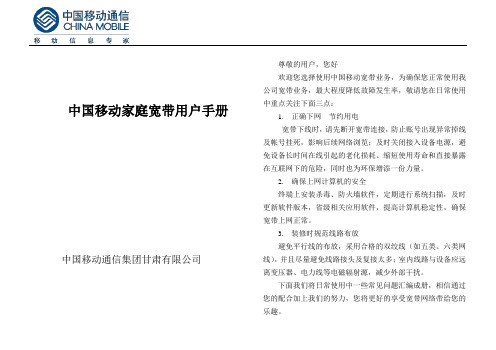
中国移动家庭宽带用户手册中国移动通信集团甘肃有限公司尊敬的用户,您好欢迎您选择使用中国移动宽带业务,为确保您正常使用我公司宽带业务,最大程度降低故障发生率,敬请您在日常使用中重点关注下面三点:1. 正确下网节约用电宽带下线时,请先断开宽带连接,防止账号出现异常掉线及帐号挂死,影响后续网络浏览;及时关闭接入设备电源,避免设备长时间在线引起的老化损耗、缩短使用寿命和直接暴露在互联网下的危险,同时也为环保增添一份力量。
2. 确保上网计算机的安全终端上安装杀毒、防火墙软件,定期进行系统扫描,及时更新软件版本,省级相关应用软件,提高计算机稳定性,确保宽带上网正常。
3. 装修时规范线路布放避免平行线的布放,采用合格的双绞线(如五类、六类网线),并且尽量避免线路接头及复接太多;室内线路与设备应远离变压器、电力线等电磁辐射源,减少外部干扰。
下面我们将日常使用中一些常见问题汇编成册,相信通过您的配合加上我们的努力,您将更好的享受宽带网络带给您的乐趣。
1. 概述中国移动家庭宽带业务采用PPPOE拨号方式,客户在成功办理业务后可获得相应账号、密码,再按照如下步骤正确设置即可尽情享受上网冲浪的快乐。
2.拨号程序设置步骤家庭宽带客户,需要安装PPPOE虚拟拨号软件才能上网。
现有的WINDOWS操作系统中,除了WINDOWS 2003有自带PPPOE虚拟拨号功能外,其它WINDOWS操作系统,如WINDOWS2000/XP/VISAT/7系统需要另外安装PPPOE虚拟拨号软件才能上网,下面介绍“WINDOWS XP自带拨号软件”的安装过程:2.3.1 创建新连接点击桌面上的“开始”->“程序”->“附件”->“通讯”->“新建连接向导”,在打开的界面中点击“下一步”,进入如下图所示的“新建连接向导”界面,选择“连接到Internet”,点击“下一步”。
2.3.2选择PPPOE拨号方式2.3.2.1在这里选择“手动设置我的连接”,点击“下一步”。
江西移动宽带用户手册

中国移动家庭宽带用户手册尊敬的用户,您好欢迎您选择使用中国移动宽带业务,为确保您正常使用我公司宽带业务,最大程度降低故障发生率,敬请您在日常使用中重点关注下面三点:1. 正确下网节约用电宽带下线时,请先断开宽带连接,防止账号出现异常掉线及帐号挂死,影响后续网络浏览;及时关闭接入设备电源,避免设备长时间在线引起的老化损耗、缩短使用寿命和直接暴露在互联网下的危险,同时也为环保增添一份力量。
2. 确保上网计算机的安全终端上安装杀毒、防火墙软件,定期进行系统扫描,及时更新软件版本,省级相关应用软件,提高计算机稳定性,确保宽带上网正常。
3. 装修时规范线路布放避免平行线的布放,采用合格的双绞线(如五类、六类网线),并且尽量避免线路接头及复接太多;室内线路与设备应远离变压器、电力线等电磁辐射源,减少外部干扰。
下面我们将日常使用中一些常见问题汇编成册,相信通过您的配合加上我们的努力,您将更好的享受宽带网络带给您的乐趣。
1. 概述中国移动家庭宽带业务采用PPPOE拨号方式,客户在成功办理业务后可获得相应账号、密码,再按照如下步骤正确设置即可尽情享受上网冲浪的快乐。
2.拨号程序设置步骤WinXP和Win7创建宽带连接的步骤:WinXP系统创建宽带连接方式:2.3.1 创建新连接点击桌面上的“开始”->“程序”->“附件”->“通讯”->“新建连接向导”,在打开的界面中点击“下一步”,进入如下图所示的“新建连接向导”界面,选择“连接到Internet”,点击“下一步”。
2.3.2选择PPPOE拨号方式2.3.2.1在这里选择“手动设置我的连接”,点击“下一步”。
2.3.2.2在这里选择“用要求客户名和密码的宽带连接来连接(基于PPPOE协议)”,点击“下一步”。
2.3.3填写连接名称输入一个连接的名称,如“宽带连接”,此处不用区分大小写,点击“下一步”。
2.3.4输入账户名及密码2.3.4.1在“用户名”处填入申请家庭光纤宽带时的账号名,账号采用手机号码格式,以139号段为例“139xxxxxxxx”,在“密码”与“确认密码”处填入客户密码。
移动安装宽带流程
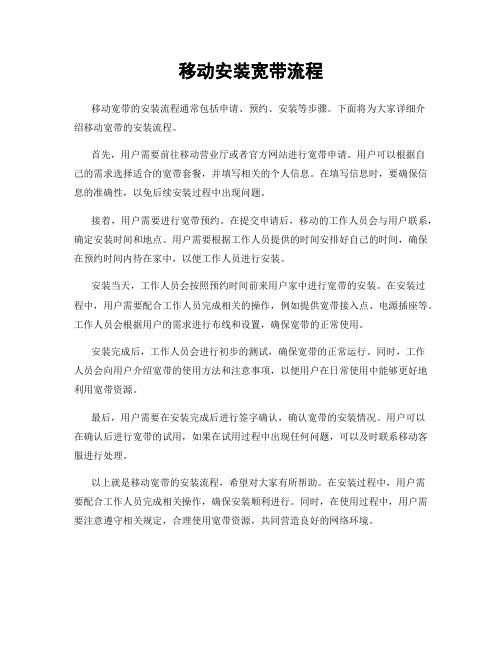
移动安装宽带流程
移动宽带的安装流程通常包括申请、预约、安装等步骤。
下面将为大家详细介
绍移动宽带的安装流程。
首先,用户需要前往移动营业厅或者官方网站进行宽带申请。
用户可以根据自
己的需求选择适合的宽带套餐,并填写相关的个人信息。
在填写信息时,要确保信息的准确性,以免后续安装过程中出现问题。
接着,用户需要进行宽带预约。
在提交申请后,移动的工作人员会与用户联系,确定安装时间和地点。
用户需要根据工作人员提供的时间安排好自己的时间,确保在预约时间内待在家中,以便工作人员进行安装。
安装当天,工作人员会按照预约时间前来用户家中进行宽带的安装。
在安装过
程中,用户需要配合工作人员完成相关的操作,例如提供宽带接入点、电源插座等。
工作人员会根据用户的需求进行布线和设置,确保宽带的正常使用。
安装完成后,工作人员会进行初步的测试,确保宽带的正常运行。
同时,工作
人员会向用户介绍宽带的使用方法和注意事项,以便用户在日常使用中能够更好地利用宽带资源。
最后,用户需要在安装完成后进行签字确认,确认宽带的安装情况。
用户可以
在确认后进行宽带的试用,如果在试用过程中出现任何问题,可以及时联系移动客服进行处理。
以上就是移动宽带的安装流程,希望对大家有所帮助。
在安装过程中,用户需
要配合工作人员完成相关操作,确保安装顺利进行。
同时,在使用过程中,用户需要注意遵守相关规定,合理使用宽带资源,共同营造良好的网络环境。
移动(铁通)宽带用户简易操作手册
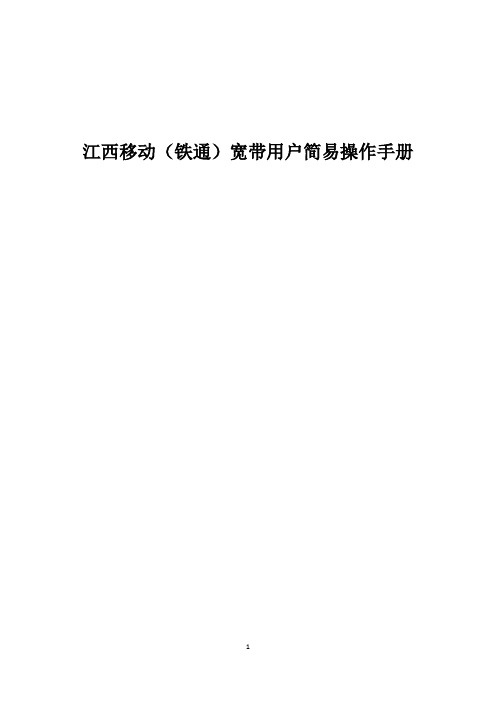
江西移动(铁通)宽带用户简易操作手册目录江西移动(铁通)宽带用户简易操作手册 (1)1 用户须知 (3)1.1 手册使用说明 (3)1.2 报障 (3)1.3 安装和移机 (3)1.4 网速带宽说明 (3)2 上网设置 (4)2.1 概述 (4)2.2 硬件设备连接 (4)2.3 拨号程序设置步骤 (4)2.3.1 WINDOWS XP操作系统账号创建过程 (4)2.3.2 WINDOWS 7/VISTA操作系统账号创建过程 (9)3 常见故障处理方法 (15)3.1 不能连接上网 (15)3.1.1错误691:客户名密码错 (15)3.1.2错误678/651/815:远程计算机没有响应 (16)3.1.3错误769:找不到指定目标 (17)3.2 网页打不开 (18)3.2.1 部分网页打不开 (18)3.2.2 全部网页打不开 (18)3.3 上网速度慢 (18)3.3.1 用户电脑使用不正常 (19)3.3.2 网站自身问题 (19)3.3.3 影响上网速率的主要因素 (19)3.3.4 移动测速网站测速 (19)3.3.5 给您上网的建议 (19)3.4 上网经常断线 (20)3.4.1 排查基本原则 (20)3.4.2 单机测试检查方法 (20)3.5 为何QQ显示的IP地址经常变换 (21)1用户须知1.1手册使用说明本指导手册旨在指导您进行上网拨号连接,方便畅游互联网,同时快速解决宽带使用过程中遇到的常见问题。
1.2报障若您遇到宽带上网问题,在参考本手册常见问题处理部分排查后仍无法解决时,请根据手册显示的宽带账号139XXXXXXXX,拨打本地宽带报障热线XXXXXXX,移动公司技术人员会24小时内与您联系,并根据您的具体问题提供上门服务。
1.3安装和移机在您办理好宽带业务的安装申请或移机手续后,移动公司技术人员会在2个工作日内与您联系,及时与您预约,上门安装调试。
1.4网速带宽说明互联网不同于传统交换网,您实际使用的网络带宽是动态变化的,主要取决于您所访问的内容提供商的带宽、骨干带宽和运营商提供给您的接入带宽。
江苏移动家庭宽带用户手册
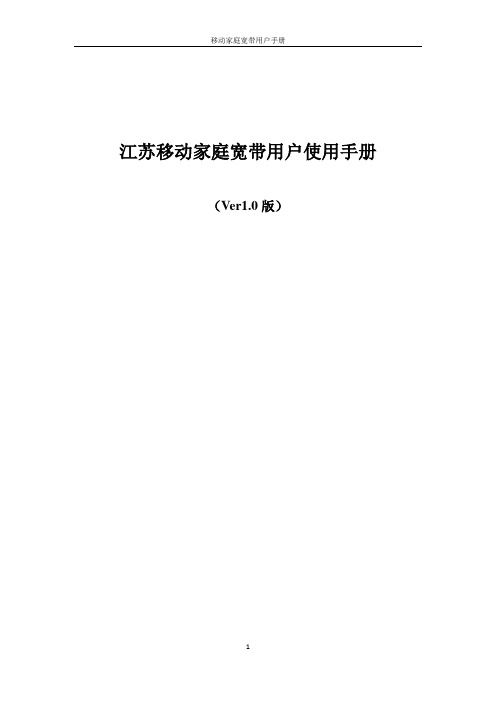
江苏移动家庭宽带用户使用手册(Ver1.0版)目录江苏移动家庭宽带用户使用手册 (1)2 家庭宽带简介 (4)2.1 什么是移动家庭宽带 (4)2.2 家庭宽带业务覆盖范围 .......................................................... 错误!未定义书签。
3 移动家庭宽带售后服务 (5)3.1 手册使用说明 (5)3.2 报障 (5)3.3 安装和移机 (5)3.4 网速带宽说明 (5)4 宽带安装 (6)4.1 概述 (6)4.2 硬件设备连接 (6)4.3 拨号程序设置步骤 (6)4.3.1 WINDOWS XP操作系统账号创建过程 (6)4.3.2 WINDOWS 7/VISTA操作系统账号创建过程 (12)4.3.3 苹果IOS操作系统账号创建过程 (18)5 故障处理 (24)5.1 不能连接上网 (24)5.2 网页打不开 (24)5.2.1 部分网页打不开 (24)5.2.2 全部网页打不开 (24)5.3 上网速度慢 (24)5.3.1 用户电脑使用不正常 (25)5.3.2 移动测速网站测速 (25)5.4 上网经常断线 (25)5.4.1 排查基本原则 (25)5.4.2 单机测试检查方法 (25)5.5 其他故障现象 (26)5.5.1 为什么我的电脑右下角提示“本地连接受限制或无连接”? (26)5.5.2 为什么我的数据流量一大就死机了? (28)5.5.3 为何我上网后,电脑经常会出现死机、程序非法操作、自动无故关机?285.5.4 我是2M的带宽,为什么我下载只能达到150KB? (28)5.6 故障错误代码一览及常规解决办法 (28)5.6.1 错误691:客户名密码错 (28)5.6.2 错误678:远程计算机没有响应 (29)5.6.3 错误769:找不到指定目标 (30)5.6.4 错误734: PPP连接控制协议中止 (31)5.6.5 错误619: 指定的端口未连接 (31)5.6.6 错误718 :等待远程计算机有效响应的连接超时 (31)5.6.7 错误606 :拨号网络网络不能连接所需的设备端口 (31)5.6.8 错误645: 网卡没有正确响应 (32)5.6.9 错误650 :远程计算机没有响应,断开连接 (32)5.6.10 错误720: 拨号网络无法协调网络中服务器的协议设置 (32)5.6.11 错误617 :拨号网络网络连接的设备已经断开 (32)6 常见故障处理简易指导 (33)7 主机安全加固 (34)1家庭宽带简介1.1什么是移动家庭宽带移动家庭宽带是苏州移动在全业务竞争时代推出的一项全新服务,它采用高速光纤传输,提供优质的高速接入互联网的服务,从而为人们创导一种全新的网络生活方式。
中国移动宽带的无线路由器设置方法详解
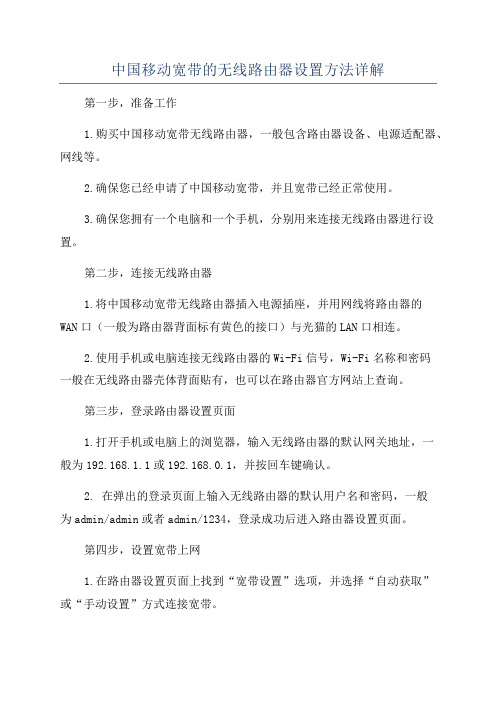
中国移动宽带的无线路由器设置方法详解第一步,准备工作1.购买中国移动宽带无线路由器,一般包含路由器设备、电源适配器、网线等。
2.确保您已经申请了中国移动宽带,并且宽带已经正常使用。
3.确保您拥有一个电脑和一个手机,分别用来连接无线路由器进行设置。
第二步,连接无线路由器1.将中国移动宽带无线路由器插入电源插座,并用网线将路由器的WAN口(一般为路由器背面标有黄色的接口)与光猫的LAN口相连。
2.使用手机或电脑连接无线路由器的Wi-Fi信号,Wi-Fi名称和密码一般在无线路由器壳体背面贴有,也可以在路由器官方网站上查询。
第三步,登录路由器设置页面1.打开手机或电脑上的浏览器,输入无线路由器的默认网关地址,一般为192.168.1.1或192.168.0.1,并按回车键确认。
2. 在弹出的登录页面上输入无线路由器的默认用户名和密码,一般为admin/admin或者admin/1234,登录成功后进入路由器设置页面。
第四步,设置宽带上网1.在路由器设置页面上找到“宽带设置”选项,并选择“自动获取”或“手动设置”方式连接宽带。
2.如果选择“自动获取”方式连接宽带,路由器会自动获取中国移动的宽带IP地址和DNS服务器地址,点击“保存”即可。
如果选择“手动设置”方式连接宽带,需要在路由器设置页面上填写中国移动的宽带IP地址和DNS服务器地址,点击“保存”后路由器即可连接上宽带。
第五步,设置无线网络1.在路由器设置页面上找到“无线设置”选项,并点击进入。
2.在无线设置页面上可以修改Wi-Fi名称和密码,也可以设置Wi-Fi的加密方式和信道,一般推荐选择WPA2-PSK加密方式,并选择自动信道,点击“保存”即可。
修改Wi-Fi密码后,需要重新连接Wi-Fi。
第六步,其他设置1.在路由器设置页面上还可以进行其他设置,比如设置端口映射、QoS(服务质量)、SSID隐藏等功能,根据个人需求进行设置。
2.在设置完成后,记得点击“保存”并重启路由器,使设置生效。
安装移动宽带安装流程
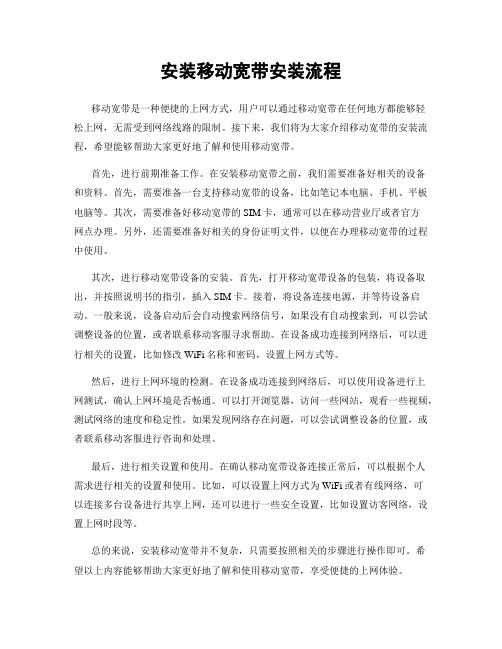
安装移动宽带安装流程移动宽带是一种便捷的上网方式,用户可以通过移动宽带在任何地方都能够轻松上网,无需受到网络线路的限制。
接下来,我们将为大家介绍移动宽带的安装流程,希望能够帮助大家更好地了解和使用移动宽带。
首先,进行前期准备工作。
在安装移动宽带之前,我们需要准备好相关的设备和资料。
首先,需要准备一台支持移动宽带的设备,比如笔记本电脑、手机、平板电脑等。
其次,需要准备好移动宽带的SIM卡,通常可以在移动营业厅或者官方网点办理。
另外,还需要准备好相关的身份证明文件,以便在办理移动宽带的过程中使用。
其次,进行移动宽带设备的安装。
首先,打开移动宽带设备的包装,将设备取出,并按照说明书的指引,插入SIM卡。
接着,将设备连接电源,并等待设备启动。
一般来说,设备启动后会自动搜索网络信号,如果没有自动搜索到,可以尝试调整设备的位置,或者联系移动客服寻求帮助。
在设备成功连接到网络后,可以进行相关的设置,比如修改WiFi名称和密码,设置上网方式等。
然后,进行上网环境的检测。
在设备成功连接到网络后,可以使用设备进行上网测试,确认上网环境是否畅通。
可以打开浏览器,访问一些网站,观看一些视频,测试网络的速度和稳定性。
如果发现网络存在问题,可以尝试调整设备的位置,或者联系移动客服进行咨询和处理。
最后,进行相关设置和使用。
在确认移动宽带设备连接正常后,可以根据个人需求进行相关的设置和使用。
比如,可以设置上网方式为WiFi或者有线网络,可以连接多台设备进行共享上网,还可以进行一些安全设置,比如设置访客网络,设置上网时段等。
总的来说,安装移动宽带并不复杂,只需要按照相关的步骤进行操作即可。
希望以上内容能够帮助大家更好地了解和使用移动宽带,享受便捷的上网体验。
中国移动家庭宽带用户使用手册

中国移动光纤宽带用户使用手册尊敬的用户:您好,欢迎使用中国移动光纤宽带!为保证您在日常生活中正常使用本公司的网络接入服务,最大限度降低网络故障给您带来的不便,敬请在使用过程中重点关注以下几点:1、正确下网,节约用电在较长时间不再使用网络服务(比如晚上休息或白天外出)时,请及时断开上网设备(包括光猫、路由器和计算机等)的电源。
设备长时间无效工作,不但会产生各种损耗,还会缩短使用寿命,更会在无人值守状态下产生各种安全隐患。
同时及时关闭设备电源,也为节能环保做出一份贡献。
2、确保联网设备的正常工作请避免将光猫和路由器叠放一起,从而避免由于设备无法正常散热,而产生各种网络故障,甚至直接损毁设备。
同时请定期(视工作环境,最长一年)检查并清理计算机的积尘,保持良好的通风环境。
除此之外,还请养成良好的上网习惯,杜绝浏览恶意网站或下载安装各种垃圾软件,确保上网终端设备(计算机或手机等)的软件系统稳定流畅运行,否则再快的网络如果没有好的设备,就如同开着拖拉机上高速公路,将直接影响您的上网体验。
3、装修或改变网络线路时规范线路布设由于光纤材质的特殊性,不同于普通网线或电话线的布设与连接,比如入户皮线必须环形弯曲,严禁90°以下角度转弯,而不小心折断后需要使用专业设备进行熔接。
所以在您需要较大范围改变入户线路或进行装修时,务必请按规范操作或请专业人员予以协助指导,避免由于操作不当而给您带来各种不便。
以下是您在日常使用中可能遇到的一些常见问题,我们连同网络相关知识和各种技巧一起汇编成册,相信通过我们的努力加上您的配合,可以让您更好地享受到互联网给您带来的各种便利与乐趣。
一、常见网络故障速查指南(一)完全无法上网检查步骤1、确认光猫和路由器信号灯是否正常;(1)检查光猫信号灯是否正常?正常如下图所示;其中电源(Power)和网络G(PON)应长亮,网口(LAN)有数据传送时快速闪烁,否则长亮。
多网口光猫(如右图)则为网口1(LAN1)长亮或快速闪烁;如果光信号(LOS)闪红光,或网络G(PON)不亮或闪烁,则网络线路出现故障,请直接联系所在片区的我公司装维人员;如果网口(LAN)或多网口光猫的网口1(LAN1)不亮,则请检查插在其上的网线两头是否松动或损坏?最好拔下重插。
- 1、下载文档前请自行甄别文档内容的完整性,平台不提供额外的编辑、内容补充、找答案等附加服务。
- 2、"仅部分预览"的文档,不可在线预览部分如存在完整性等问题,可反馈申请退款(可完整预览的文档不适用该条件!)。
- 3、如文档侵犯您的权益,请联系客服反馈,我们会尽快为您处理(人工客服工作时间:9:00-18:30)。
宽带用户安装及使用指导手册中国移动通信集团湖北有限公司孝感分公司二O一二年一月目录你的账号信息宽带网简介 (3)移动光纤宽带网优势 (3)故障受理 (3)一、建立PPPOE拔号连接 (3)二宽带常见疑问 (12)1、为什么有时候上网下载的速度很慢,有时候也打不开网页? (12)2、为什么有时候玩游戏的时候会断线呢? (12)3、为什么用户不能修改指定IP地址? (12)4、为什么有些用户一上网就会死机? (12)5、为什么有时候不能收发邮件? (13)6、为什么有时候打开某些网页会出现乱码? (13)7、为什么有时候打开网页,而不能玩游戏? (13)8、为什么不能打开网页,但可以上QQ游戏? (13)9、在上网以后,电脑经常会出现死机、速度慢等异常情况吗? (13)10、为什么有时候上网浏览器会经常弹出一些非法页面呢? (13)11、如何尽量防止电脑中病毒和黑客入侵? (13)三、常见拔号故障代码速查 (14)四、简单网络故障判断 (14)五、常见移动设备指示灯识别 (15)六、友情提醒: (15)七、网络资源推介 (16)你的账号信息:你的账号你的开户日期你账号使用截至期你账号的带宽你账号的密码宽带网简介移动光纤宽带网是多协议、多用户、大容量、高速度、安全性能高的IP宽带多媒体信息网。
具有以下优势:(1)光纤网络完整,光点分布密集。
(2)高速。
千兆到小区、百兆到楼栋、十兆带宽入户的高速光纤IP网,满足图像、语音及各种数据业务的传递需求,是真正的信息高速公路。
(3)接入简单。
只需要一块10M/100M自适应网卡,不用Cable Modem,不用电话线,无须交电话费。
(4)费用低,资费策略丰富。
(5)我们拥有丰富的服务经验,可以提供高优质的服务。
故障受理对于个人用户,在设备到位的前提下,协助用户进行系统的调试,帮助用户尽快开通服务。
对于初装用户,保证在3个工作日之内完成安装开通工作。
当接到个人用户故障投诉时,保证在24小时内排除。
(人力不可抗拒的事故除外)用户服务中心电话:10086客服热线及故障申报电话:400-10086-95客户QQ:10086146一、建立PPPOE拔号连接我公司对用户上网采用PPPOE拔号的方式独享宽带。
以避免因其它用户电及病毒而影响您的正常使用。
1、如果您使用的是Windows 98操作系统,您可以使用RasPPPoE拨号软件,请按照以下的步骤安装。
(1)安装前提:A、首先确定您的电脑是否安装了EnterNet300或RasPPPoE等相关拨号软件,如果有的话请先删除,具体的操作(依次选择):开始->设置->控制面板->添加/删除程序,选中要删除的程序,再点击“ 添加/删除”按钮,按提示操作即可,如下图:B、依次选择:开始->设置->控制面板->网络,确定网卡、拨号网络适配器、TCP/IP协议都已安装。
如下图所示:必需同时满足A、B两个条件,否则将无法安装和使用拨号软件。
(2)安装过程第一步:下载RasPPPoE拨号软件(93K),然后双击安装,在安装过程中会出现以下对话窗口:选择“是”开始安装,当出现以下窗口,请选择“确定”,然后安装完毕!在安装过程中如出现以下对话窗口请选择“确定”,在弹出以下对话窗口中输入windows 98安装文件的路径(如硬盘没有作备份,需windows 98光盘),其中E为硬盘或光盘盘符,选“确定”第二步:安装完成后,您可以在桌面上看到一个拨号图标第三步:双击(图标)打开后,则弹出以下窗口,输入您的用户名(您申请时的上网账号),密码,单击"连接"。
同时需注意以下3点:1.输入"用户名"和"密码"时请注意区分大小写。
2.确定"电话号码"填入数字0。
3.选中“保存密码”,则下次上网时不需要重新输入。
连接成功后,在屏幕的右下角会出现两部电脑连接的图标,如下图所示,至此您可以上网畅游了!2、如果您使用的是Windows Me操作系统,您也可以使用RasPPPoE拨号软件,安装步骤与Windows 98操作系统基本相同。
区别是:Windows Me操作系统一般会自动识别网卡,并安装相应的驱动程序。
3、如果您使用的是Windows 2000操作系统,您也可以使用RasPPPoE拨号软件。
Windows 2000操作系统会自动为网卡安装好驱动程序,而不需要您亲自动手。
您只需按照以下的步骤安装好拨号软件即可拨号上网。
第一步:下载RasPPPoE拨号软件(93K),然后双击安装,在安装过程中会出现以下对话窗口,直接单击“是”第三步:当出现以下窗口,直接单击“确定”第四步:出现拨号窗口第五步:检查桌面,看是不是多出一个如下图所示的图标来第六步:在拨号窗口里输入你的用户名以及密码,单击“拨号”同时需注意以下2点:1.输入“用户名”和“密码”时请注意区分大小写。
2.选中“保存密码”,则下次上网时不需要重新输入。
连接成功后,在屏幕的右下角会出现两部电脑连接的图标,如下图所示,至此您可以上网畅游了!4、Windows XP 是微软推出的最新PC图形操作系统,功能更强大,集成了PPPoE协议支持,我们宽带用户不需要安装其它任何PPPoE软件,直接使用Windows XP 的连接向导就可以轻而易举地建立自己的宽带虚拟拨号上网文件,实际使用效果完全和Windows 9x/Me/NT/2K 下的PPPoE一样,由于与操作系统更加紧密结合,使用更方便。
安装步骤:第一步:安装好硬件以后,我们从开始菜单中选择运行Windows XP连接向导(开始->程序->附件->通讯->新建连接向导),由于Windows XP开始菜单比原来的系列Windows系统增加了智能调节功能,自动把常用程序放在最前面的菜单中的,所以顺序可能与我们有所区别,Windows XP在安装过程中也会运行连接向导,你也可以就在安装的时候进行设置。
第二步:运行连接向导以后,出现“欢迎使用新建连接向导”画面,如下图所示,直接单击“下一步”第三步:然后我们选择默认选择“连接到Internet”,单击“下一步”第四步:在这里选择“手动设置我的连接”,然后再单击“下一步”第五步:选择“用要求用户名和密码的宽带连接来连接”,单击“下一步”第六步:出现提示你输入“ISP名称”,这里只是一个连接的名称,可以随便输入,例如:“zjjs”,然后单击“下一步”第七步:在这里可以选择此连接的是为任何用户所使用或仅为您自己所使用,直接单击“下一步”第八步:然后输入自己用户名和密码(一定要注意用户名和密码的格式和字母的大小写),并根据向导的提示对这个上网连接进行Windows XP的其它一些安全方面设置,然后单击“下一步”第九步:至此我们的虚拟拨号设置就完成了。
第十步:单击“完成”后,您会看到您的桌面上多了一个名为“zjjs”的连接图标。
第十一步:如果确认用户名和密码正确以后,直接单击“连接”即可拨号上网。
连接成功后,在屏幕的右下角会出现两部电脑连接的图标,如下图所示,至此您可以上网畅游了!5、由于各种不可抗拒的因素,每位网友都可能遇到过系统崩溃的问题,从而不得不选择重装您的操作系统。
请在重装完系统后,按照上述提示重装拨号软件和建立拨号连接。
二宽带常见疑问1、为什么有时候上网下载的速度很慢,有时候也打不开网页?a、被访问网站的访问量超过自身的带宽负荷,或该网站的数据正在维护更新当中,请稍后再试。
b、如果访问国外站点,访问会受到出口带宽及对方站点配置情况等因素影响,通常国外站点对中国的带宽限制较大;2、为什么有时候玩游戏的时候会断线呢?这种情况一般是由于游戏网站带宽不足,玩的人太多,造成带宽堵塞。
出现这种情况时,请咨询游戏提供商。
有时候在我公司进行网络升级改造时也会出现这种现象,如出现这种情况请您稍候或通知集团客户400客服专线,我们会很快恢复。
3、为什么用户不能修改指定IP地址?为了防止IP地址的冲突,用户的IP地址是由我们网络设备指定分配的,如果用户修改了指定的IP地址,会造成网络设备不识别该IP地址,因此一旦更改IP用户就可能会上不了网。
4、为什么有些用户一上网就会死机?这可能是由于您的电脑配置比较低,系统运行的时间也比较长。
当上网的时候占用电脑资源比较多的情况下,用户电脑的CPU超负荷,就会造成死机。
这种情况下,请咨询电脑提供商,或者重新安装操作系统。
5、为什么有时候不能收发邮件?主要原因是用户的收发邮件软件,如Outlook、Foxmail等设置不对,请咨询邮件服务提供商或者软件提供商。
6、为什么有时候打开某些网页会出现乱码?主要原因是IE没有安装多语言支持,具体安装方法请参考IE使用说明和咨询IE软件提供商。
7、为什么有时候打开网页,而不能玩游戏?主要原因可能是对方的游戏服务器没有开或服务器人太多。
因为能打开网页就说明网络是没问题的。
也有可能是用户电脑安装了软件防火墙屏蔽了游戏的端口。
这种情况下请用户开启相应端口试试。
8、为什么不能打开网页,但可以上QQ游戏?主要是DNS变动或设置不对,请重新设定DNS。
9、在上网以后,电脑经常会出现死机、速度慢等异常情况吗?互联网是开放性的网络,容易受到黑客的攻击和病毒的入侵等,请密切注意您的计算机安全,强烈推荐用户安装正版防火墙软件和防病毒软件,以防止黑客和病毒的入侵。
10、为什么有时候上网浏览器会经常弹出一些非法页面呢?主要是由于用户在浏览一些不知名网页的时候,被网页的病毒感染,解决办法是重装系统或者咨询专业电脑技术人员。
提示:请下载“瑞星卡卡上网安全助手”或“360安全卫士”免费防护软件,有效保护上网安全。
11、如何尽量防止电脑中病毒和黑客入侵?目前由于网络的普及,用户电脑在连接网络的情况下,很容易受到黑客、病毒的入侵,对于怎么防止自己的电脑受到攻击,推荐用户做到以下几点:一、安装软件防火墙,防火墙可以防止大部份的黑客入侵和病毒感染。
二、不要上一些非法网站,特别是外国网站。
三、不要随便运行通过网络下载的不知名的软件,如果一定要运行,请先用知名杀毒软件检查该附件传播的,特别是不要打开来源不清的邮件,一见这些邮件应当立即删除,对于朋友发来的此类邮件,最好先判断邮件名是否正常,再确定是否打开邮件。
邮件附件一定要先进行病毒扫描。
三、常见拔号故障代码速查* 系统 XP Vista Win7错误 678 815 615问题:远程计算机没有响应原因:设备连接故障,网线中断或者外部光缆等中断解决:检查设备连线,重启电脑或者路由器、交换机,致电客户经理或者400专线* 系统 XP Vista Win7错误 691 651 651问题:输入的用户名和密码不对,无法建立连接原因:1.输入用户名和密码不对;2.您已欠费停机;3.用户上次拔号上网后非正常断线解决:1.确定输入正确的用户名和密码(注意大小写),2.请缴费;3.请等待五分钟后再重新拔号* 错误 769问题:无法连接到指定目标原因:电脑的设备有问题解决:检查网卡是否禁用,启用即可或致电10050734:可能由非正常断线造成的,请等待五分钟后再重新拔号769:网卡被禁用,启用网卡则可解决676:网卡故障,请检查网卡或者重装网卡驱动,或者重启电脑再次确认800:PPPOE拔号软件未正确安装,需重重新安装四、简单网络故障判断当您打开计算机发现自己上不了网时,不用急!如是因突然性无法上网,建议先重启计算机再试;如是因开机就无法上网,建议先观察计算机进入系统时出现的提示,如提示“IP 冲突、网络电缆被拔除”请检查网线是否插好(拔重新插好)网卡灯是否闪烁,如果灯不亮,请致电公司服务热线;如果正常闪烁,请试用PING工具检查网络是否畅通:具体为:在桌面点“开始”,再单击“运行”,输入“ ping 192.168.*.* –t”点击确定若弹出的DOS窗口不停显示“Reply from……”则表示网络畅通。
